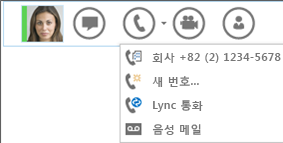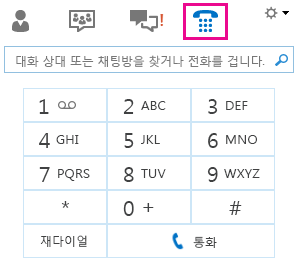Lync를 사용하여 일반 전화기를 사용할 때처럼 전화를 걸고 받을 수 있습니다. 컴퓨터 스피커와 마이크만 있으면 되며, 헤드셋을 컴퓨터에 연결하여 사용할 수도 있습니다.
전화 걸기
Lync 주 창
-
Lync 주 창에서 대화 상대 목록에 있는 대화 상대를 찾거나 검색 상자에 상대의 이름을 입력하고 커서를 이름 위에 놓습니다.
-
다음 중 하나를 실행합니다.
-
전화 아이콘을 클릭하여 Lync로 대화 상대에게 전화를 겁니다.
-
전화 아이콘 옆에 있는 화살표를 클릭하고 번호를 선택합니다.
-
-
전화가 걸리면 오디오 컨트롤을 사용하여 음소거, 음소거 해제 등을 실행합니다. 자세한 내용은 다음 섹션을 참조하세요.
다이얼 패드
-
Lync 주 창에서 전화 아이콘을 클릭합니다.
-
다이얼 패드의 숫자를 클릭하거나 검색 상자에 숫자를 입력한 후 통화를 클릭합니다.
Lync가 일반 전화기처럼 해당 번호로 전화를 겁니다.
-
전화가 걸리면 오디오 컨트롤을 사용하여 음소거, 음소거 해제 등을 실행합니다. 자세한 내용은 다음 섹션을 참조하세요.
오디오 통화 컨트롤
컨트롤에 액세스하려면 대화 창 아래에 있는 전화/마이크 아이콘을 가리킨 후 다음 중 하나를 실행합니다.
-
통화를 대기 상태로 전환하려면 통화 대기를 클릭합니다.
-
오디오를 음소거하려면 음소거를 클릭합니다.
-
오디오 장치를 변경하려면 장치 탭을 클릭한 다음 사용할 장치를 선택합니다.
-
예를 들어 Lync 모임 암호를 입력하는 등 전화 시스템을 사용하려면 다이얼 패드 탭을 클릭하여 다이얼 패드를 사용합니다.
전화 받기
다른 사람이 사용자에게 전화를 걸면 화면에 알림이 표시됩니다. 다음 중 하나를 실행합니다.
-
전화를 받으려면 사진 영역의 아무 곳이나 클릭합니다.
-
통화를 거절하려면 무시를 클릭합니다.
-
옵션을 클릭한 후 적절하게 선택하여 다음 중 원하는 작업을 수행합니다.
-
오디오 또는 비디오 대신 메신저 대화로 회신합니다.
-
통화를 거부하고 다른 전화도 받지 않도록 상태를 방해 금지로 설정합니다.
-
통화에 오디오로만 응답합니다.
-